Lekce 6 - Zpracování formulářů v JSF
V minulé lekci o Java EE, Úvod do Context Dependency Injection (CDI), jsme se naučili základní principy JSF.
V dnešním JEE tutoriálu si ukážeme, jak se zpracovávají formuláře. Naprogramujeme jednoduchou webovou kalkulačku.
Založte si nový projekt s názvem JSFKalkulacka. Buď opět
přes NetBeans jako projekt "Java with Maven" -> "Project from archetype",
dále najdeme "maven-archetype-webapp" s Group ID
"org.apache.maven.archetypes". Postup jsme si již ukazovali. Pokud
nepoužíváte NetBeans, tak přes konzoli pomocí následujícího
příkazu:
mvn archetype:generate -DgroupId=org.apache.maven.archetypes -DartifactId=JSFKalkulacka -DarchetypeArtifactId=maven-archetype-webapp
Příprava projektu
Stejně jako minule bude potřeba zprovoznit EL výrazy a přidat závislosti.
web.xml
Přidejme do deskriptoru našeho projektu (souboru web.xml)
následující kus kódu, aby nám fungovala zpracování JSF EL výrazů
(stejně jako tomu bylo v minulé lekci):
<servlet> <servlet-name>Faces Servlet</servlet-name> <!-- This is important --> <servlet-class>javax.faces.webapp.FacesServlet</servlet-class> <load-on-startup>1</load-on-startup> </servlet> <servlet-mapping> <!-- This is important --> <servlet-name>Faces Servlet</servlet-name> <url-pattern>*.xhtml</url-pattern> </servlet-mapping>
pom.xml
Než začneme vyvíjet, musíme opět přidat potřebné závislosti/Maven
doplňky. Otevřme pom.xml a přidejme do něj následující
závislost:
<dependency> <groupId>javax</groupId> <artifactId>javaee-api</artifactId> <version>8.0</version> <type>jar</type> </dependency>
A dále doplněk, který nám umožní nasazovat na server přes konzoli:
<plugin> <groupId>org.wildfly.plugins</groupId> <artifactId>wildfly-maven-plugin</artifactId> <version>2.1.0.Beta1</version> </plugin>
Úprava souborů
Jelikož opět pracujeme s JSF, smažme soubor index.jsp a
nahraďme ho index.xhtml. Dále musíme vytvořit složku
java/ ve složce webapp/. A už jsme připraveni
vyvíjet.
CDI Bean
Stejně jako minule začneme přidáním beanu, který v našem případě
pojmenujeme KalkulackaBean. Nezapomeňte ho nastavit jako
@RequestScoped. Třídu vložíme do nového balíčku beans.
Naše kalkulačka bude vypadat následovně:
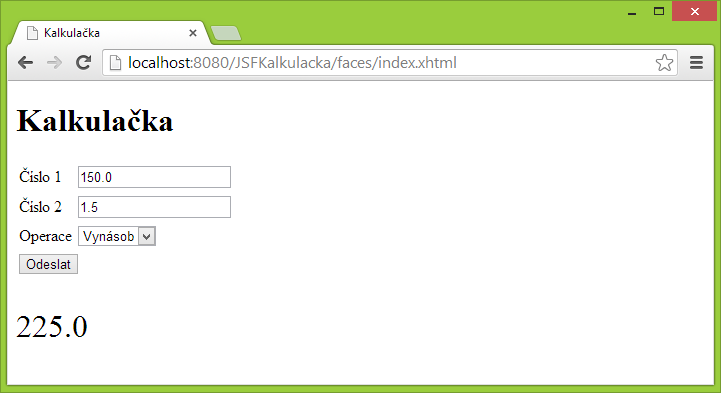
V beanu potřebujeme 2 vstupní vlastnosti pro čísla typu
double. Dále výstupní vlastnost pro výsledek, vlastnost s
vybranou operací a seznam operací k výběru.
Třída je opravdu jednoduchá a proto si rovnou uvedeme její kód:
package beans; import java.util.LinkedHashMap; import java.util.Map; import javax.enterprise.context.RequestScoped; import javax.inject.Named; @Named @RequestScoped public class KalkulackaBean { private double cislo1; private double cislo2; private double vysledek; private String operace; private Map<String, String> mozneOperace; public KalkulackaBean() { mozneOperace = new LinkedHashMap<>(); mozneOperace.put("Sečti", "+"); mozneOperace.put("Odečti", "-"); mozneOperace.put("Vynásob", "*"); mozneOperace.put("Vyděl", "/"); } public void vypocitej() { switch (operace) { case "+": vysledek = cislo1+ cislo2; break; case "-": vysledek = cislo1- cislo2; break; case "*": vysledek = cislo1* cislo2; break; case "/": vysledek = cislo1/ cislo2; break; } } }
Jediná zajímavost je, že seznam operací jsme implementovali jako hashmapu. To proto, že v HTML má položka v selectu (rozbalovací nabídce) vždy 2 hodnoty. Jednu, která je zobrazena uživateli a druhou, která se odešle. Ta druhá nemůže obsahovat diakritiku.
Hashmapa je pro nás jako stvořená, klíče zvolíme jako znaménka a
hodnoty jako český popisek operací s diakritikou. Jelikož potřebujeme, aby
zůstalo zachované pořadí klíčů, použijeme
LinkedHashMap.
Pokud vám NetBeans mapy podtrhá, dodejte následující importy:
import java.util.LinkedHashMap; import java.util.Map;
Zbývá již jen vygenerovat gettery a settery, abychom s beanem mohli pracovat z šablony pomocí EL výrazů. Nechme tedy NetBeans, aby je za nás vygeneroval:
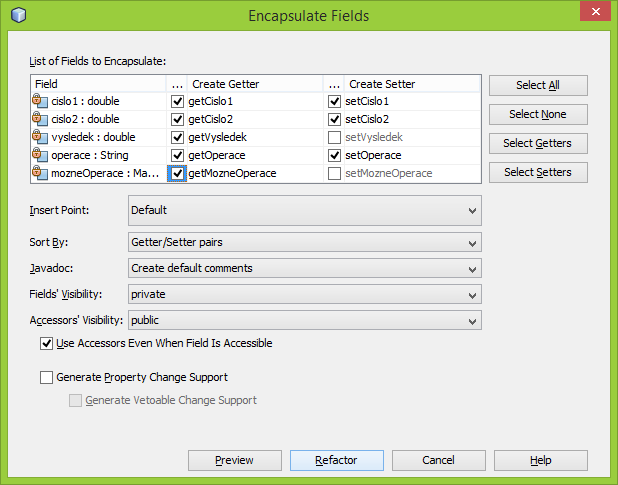
Dialog pro gettery a settery vyvoláme kliknutím pravého tlačitka myši na název třídy (v kódu). V kontextové nabídce zvolíme Refactor -> Encapsulate Fields.
V beanu jsme hotoví, přejděme do šablony.
Šablona
Opět si uvedeme již hotový kód, který si vysvětlíme.
<?xml version='1.0' encoding='UTF-8' ?> <!DOCTYPE html PUBLIC "-//W3C//DTD XHTML 1.0 Transitional//EN" "http://www.w3.org/TR/xhtml1/DTD/xhtml1-transitional.dtd"> <html xmlns="http://www.w3.org/1999/xhtml" xmlns:h="http://xmlns.jcp.org/jsf/html" xmlns:f="http://xmlns.jcp.org/jsf/core"> <h:head> <title>Kalkulačka</title> </h:head> <h:body> <h1>Kalkulačka</h1> <h:form> <h:messages style="color: red"></h:messages> <table> <tr> <td> Číslo 1 </td> <td> <h:inputText required="true" value="#{kalkulackaBean.cislo1}" converterMessage="Zadejte celé číslo" /> </td> </tr> <tr> <td> Číslo 2 </td> <td> <h:inputText required="true" value="#{kalkulackaBean.cislo2}" converterMessage="Zadejte celé číslo" /> </td> </tr> <tr> <td> Operace </td> <td> <h:selectOneMenu value="#{kalkulackaBean.operace}"> <f:selectItems value="#{kalkulackaBean.mozneOperace}" /> </h:selectOneMenu> </td> </tr> </table> <h:commandButton value="Odeslat" action="#{kalkulackaBean.vypocitej}" /> </h:form> <p style="font-size: 2em;"> <h:outputText value="#{kalkulackaBean.vysledek}" /> </p> </h:body> </html>
Projekt opět nasadíme přes příkazovou řádku:
mvn wildfly:deploy.
Form
Formulář s kalkulačkou vložíme do JSF komponenty
<h:form>. Právě tato komponenta se následně vyrenderuje
jako HTML formulář.
Messages
Dovnitř vložíme komponentu <h:messages>. Tam nám JSF
vypíše případné chybové hlášky validátoru formuláře. Ano, i to
udělá JSF za nás, podle datových typů v beanu zkontroluje, zda uživatel
zadává smysluplnou hodnotu.
Obsah formuláře vložíme do HTML tabulky, jak je zvykem. Pole budou tak hezky zarovnaná k jejich popiskům.
Pro vložení hodnot do formuláře jsme použili komponenty:
InputText
InputText je vstupní pole, které můžeme pomocí EL výrazu v atributu
value přímo napojit na nějakou vlastnost beanu. V poli se tak
zobrazí hodnota z této vlastnosti a po odeslání formuláře se naopak beanu
nastaví hodnota zadaná v tomto poli.
Každému poli můžeme nastavit atribut required v případě,
že ho je nutné pro odeslání formuláře vyplnit. V opačném případě JSF
nedovolí formulář odeslat. Jako další atribut můžeme uvést chybovou
hlášku, která se zobrazí v případě, že uživatel zadá neplatnou
hodnotu.
SelectOneMenu
Menu (v HTML elementy select a option) vygenerujeme pomocí komponenty
SelectOneMenu, které opět ve value předáme vlastnost beanu, která se
pomocí menu zadává. Samotné položky vygenerujeme pomocí elementu
selectItems, kde zadáme přímo naši hashmapu na beanu.
SelectItems není ze jmenného prostoru s aliasem h, ale z
prostoru http://xmlns.jcp.org/jsf/core, je ho třeba na začátku
XML uvést. Netbeans nám v šabloně perfektně napovídá a provede to za
nás, stejně jako napovídá vlastnosti na beanu, doplňuje názvy JSF
komponent, jejich atributů a i HTML značky. To celé ještě urychluje vývoj
aplikace.
CommandButton
Odesílací tlačítko formuláře vložíme jako JSF komponentu commandButton. V atributech uvedeme popisek tlačítka a v EL výrazu metodu, která se má zavolat ve chvíli, kdy se formulář odešle.
JSF po odeslání formuláře samo nastaví hodnoty z formulářových polí do vlastností beanu a vykoná nastavenou metodu. Vše se provede na té samé stránce, na které je formulář. Této situaci se říká PostBack.
Na konci stránky již pouze vypisujeme výsledek. Tentokrát jsme použili komponentu outputText, což je alternativní způsob přímého vložení EL výrazu do šablony, jako jsme si to ukazovali při výpisu náhodného čísla v minulém dílu.
Aplikaci si nyní vyzkoušejte, opět vidíme, co vše za nás JSF udělá. U velkých aplikací ušetříme spoustu zbytečného kódu.
Můžete si zkusit zadat nekorektní vstup, JSF vypíše chybovou hlášku:
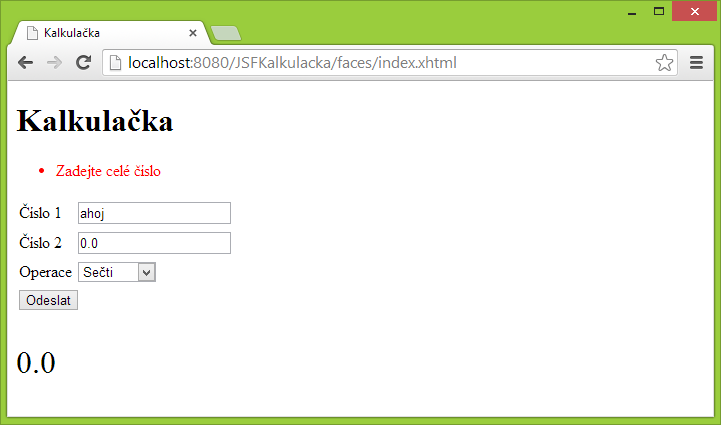
Ta vznikla na základě toho, že se hodnotu nepodařilo naparsovat na typ
double.
Dnešní projekt je se zdrojovými kódy v příloze níže. Příště, v lekci Kvíz - Úvod a práce s JSF a CDI v JavaEE, si představíme jednotlivé JSF komponenty, se kterými budeme v seriálu dále pracovat.
V následujícím kvízu, Kvíz - Úvod a práce s JSF a CDI v JavaEE, si vyzkoušíme nabyté zkušenosti z předchozích lekcí.
Měl jsi s čímkoli problém? Stáhni si vzorovou aplikaci níže a porovnej ji se svým projektem, chybu tak snadno najdeš.
Stáhnout
Stažením následujícího souboru souhlasíš s licenčními podmínkami
Staženo 371x (4.56 MB)
Aplikace je včetně zdrojových kódů v jazyce Java


 David se informační technologie naučil na
David se informační technologie naučil na